Kā atspējot bloķēšanas ekrānu operētājsistēmā Windows 10
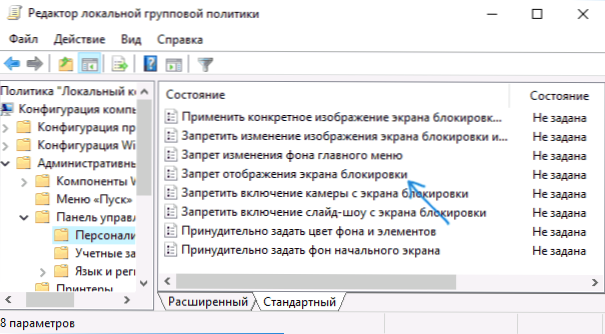
- 595
- 163
- Charles McDermott
Šajās instrukcijās - veidi, kā pilnībā atspējot bloķēšanas ekrānu operētājsistēmā Windows 10, ņemot vērā faktu, ka šī iespēja, vai tas ir vietējās grupas politikas redaktors, nedarbojas profesionālajā versijā 10 -KI, Sākot ar versiju 1607 (un mājas versijā nebija. Es uzskatu, ka tas tika izdarīts tādam pašam mērķim kā iespēju atvienot iespēju mainīt iespēju “Windows 10 patērētāja iespējas”, proti, lai parādītu mums reklāmu un ierosinātās lietojumprogrammas. Atjaunināt 2017: versijā 1703 Radītāju atjaunināšana ir klāt opcija GPEDIT.
Nejauciet ieejas ekrānu (uz kura mēs ievadām paroli, lai to noraidītu. Kā izslēgt paroli pie ieejas Windows 10 un izejai no miega) un bloķēšanas ekrāna, kas parāda glītu fona attēlu, laiku un paziņojumus, bet var parādīt reklāmu (tikai Krievijai, acīmredzot vēl nav reklāmdevēju). Turklāt runa ir par bloķēšanas ekrāna izslēgšanu (ko var saukt, nospiežot Win+L taustiņus, kur Win Windows Emblem taustiņš).
Piezīme: ja jūs nevēlaties visu darīt manuāli, varat atspējot bloķēšanas ekrānu, izmantojot bezmaksas Winaero Tweaker programmu (parametrs atrodas sāknēšanas un pieteikšanās programmā).
Galvenie veidi, kā izslēgt Windows 10 bloķēšanas ekrānu
Divi galvenie bloķēšanas ekrāna izslēgšanas veidi ietver vietējās grupas politikas redaktora izmantošanu (ja jums ir Windows 10 Pro vai Enterprise) vai reģistra redaktors (Windows 10 mājas versijai, ir piemērota Pro), metodes ir piemēroti veidotāju atjauninājumam.
Metode ar vietējās grupas politikas redaktoru ir šāda:
- Nospiediet Win+R taustiņus, ievadiet Gpedit.MSC Pie loga "izpildīt" un noklikšķiniet uz Enter.
- Vietējās grupas politikas redaktorā dodieties uz sadaļu "Datoru konfigurācija" - "Administratīvās veidnes" - "Management" - "personalizācija".
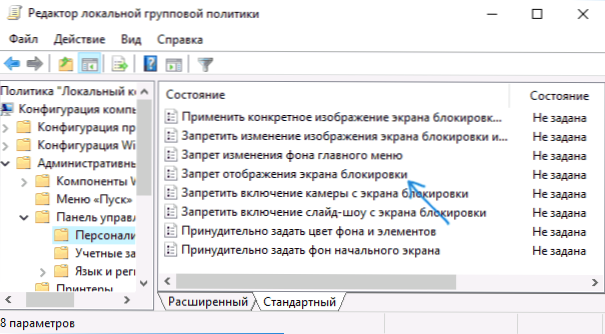
- Labajā pusē atrodiet vienumu “Blocking Screen Display”, divreiz nospiediet to un iestatiet “ieslēgt”, lai izslēgtu bloķēšanas ekrānu (tāpat kā “ieslēgt” atvienošanai).

Pielietojiet izgatavotos iestatījumus un pārstartējiet datoru. Tagad bloķēšanas ekrāns netiks parādīts, jūs nekavējoties redzēsit ieejas ekrānu sistēmā. Nospiežot Win+L taustiņus vai izvēloties izvēlni “Sākt”, lai bloķētu, arī bloķēšanas ekrāns tiks ieslēgts, bet ieejas logs ir atvērts sistēmai.
Ja vietējās grupas politikas redaktors nav pieejams jūsu Windows 10 versijā, izmantojiet šādu veidu:
- Nospiediet Win+R taustiņus, ievadiet Regedit un noklikšķiniet uz Enter - reģistra redaktors tiks atvērts.
- Reģistra redaktorā dodieties uz sadaļu Hley_local_machine \ programmatūra \ Polities \ Microsoft \ Windows \ Personalizācija (Ja nav personalizācijas apakšsadaļas, izveidojiet to, sadaļā “Windows” noklikšķinot ar labās peles pogu un atlasot atbilstošu konteksta izvēlnes vienumu).
- Reģistra redaktora labajā pusē noklikšķiniet ar labo peles pogu un atlasiet "Izveidot" - "DWORD" (ieskaitot 64 bitu sistēmu) un iestatiet parametra nosaukumu Nolaižas ekrāns.
- Divreiz nospiediet parametru Nolaižas ekrāns un iestatiet tai 1 vērtību.
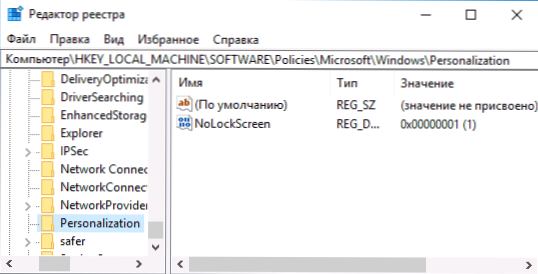
Pēc pabeigšanas pārstartējiet datoru - bloķēšanas ekrāns tiks atvienots.
Ja vēlaties, jūs varat arī atspējot fona attēlu uz ieejas ekrāna sistēmā: lai to izdarītu, dodieties uz parametriem - personalizāciju (vai ar peles labo pogu noklikšķiniet uz darbvirsmas - personalizācija) un sadaļā “Bloķējošais ekrāns” izslēdziet izslēgt izslēgti, izslēgts Priekšmetā parādīts bloķēšanas ekrāna fona modelis ievades ekrānā ".
Vēl viens veids, kā izslēgt Windows 10 bloķēšanas ekrānu, izmantojot reģistra redaktoru
Viens veids, kā atspējot bloķēšanas ekrānu, kas sniegts operētājsistēmā Windows 10 - parametra vērtības izmaiņas Atļaut ekrāns uz 0 (nulle) sadaļā HKEY_LOCAL_MACHINE \ programmatūra \ Microsoft \ Windows \ CurrentVersion \ Authence \ Logonui \ SessionData Windows 10 reģistrs.
Tomēr, ja jūs to darāt manuāli, katrā nākamajā sistēmas ievadīšanā, parametra vērtība automātiski mainās uz 1, un bloķēšanas ekrāns ir ieslēgts vēlreiz.
Ir veids, kā apiet to šādi
- Palaidiet uzdevumu plānotāju (izmantojiet meklēšanas paneli) un noklikšķiniet uz labajā pusē “Izveidot uzdevumu”, pajautājiet viņai jebkuru vārdu, piemēram, “atvienojot bloķēšanas ekrānu”, atzīmējiet vienumu “Veiciet ar augstākajām tiesībām” laukā “Norādiet Windows 10.

- Cilnē Triggers izveidojiet divus aktivizētājus - pie ieejas jebkura lietotāja sistēmā un, atbloķējot jebkura lietotāja darbstaciju.

- Cilnē “Darbība” izveidojiet “programmas palaišanu” laukā “programma vai skripts” ievadiet regons un laukā "Pievienot argumentus" nokopējiet nākamo rindu
Pievienojiet HKLM \ Software \ Microsoft \ Windows \ CurrentVersion \ Authentication \ Logonui \ Sessional /T Reg_dword /V Atļaut slocScren /D 0 /F 0 /F

Pēc tam noklikšķiniet uz Labi, lai saglabātu izveidoto uzdevumu. Gatavs, tagad bloķēšanas ekrāns neparādīsies, varat to pārbaudīt, nospiežot Win+L atslēgas un nekavējoties nokļūstiet paroles ievades ekrānā, lai ievadītu Windows 10.
Kā noņemt bloķēšanas ekrānu (LockApp.exe) operētājsistēmā Windows 10
Un vēl viens, vienkāršāks, bet, iespējams, mazāk pareizs veids. Lock ekrāns ir lietojumprogramma mapē C: \ Windows \ SystemApps Microsoft.Lockapp_cw5n1h2txyewy. Un to var noņemt (bet ne steigā), un Windows 10 neuzrāda nekādas bažas par bloķēšanas ekrāna trūkumu, bet vienkārši to neuzrāda.
Tā vietā, lai noņemtu tikai gadījumā (lai jūs varētu viegli visu atgriezt sākotnējā formā), es iesaku to darīt šādi: vienkārši pārdēvējiet Microsoft mapi.LockApp_cw5n1h2txyewy (mums ir vajadzīgas administratora tiesības), pievienojot jebkuru simbolu tā nosaukumam (sk., Piemēram, manā ekrānuzņēmumā).

Tas ir pietiekami, lai nodrošinātu, ka bloķēšanas ekrāns vairs netiek parādīts.
Raksta beigās es atzīmēju, ka es personīgi mani nedaudz pārsteidzoši pārsteidza, kā pēc pēdējās lielās Windows 10 atjaunināšanas brīvi slīdēt sludinājumu izvēlnē Start (lai gan es to pamanīju tikai datorā, kur tīra versijas 1607 instalēšana instalēja versiju tika veikts): Es to atradu nevis pēc uzstādīšanas. Viena un ne divas “ierosinātās lietojumprogrammas”: Es neatceros visa veida asfaltu, kas vēl, un laika gaitā parādījās jauni priekšmeti (tas var noderēt: kā noņemt noņemt Ierosinātās lietojumprogrammas Windows 10 sākuma izvēlnē). Līdzīgi kā mums tiek solīts bloķēšanas ekrānā.
Man tas šķiet dīvaini: Windows ir vienīgā populārā "patērētāju" operētājsistēma, kas tiek samaksāta. Un viņa ir vienīgā, kas ļauj sev būt šādām antikām un atvienot lietotāju iespējas pilnībā atbrīvoties no viņiem. Un nav svarīgi, ka tagad mēs to saņēmām bezmaksas atjaunināšanas veidā - tas pats, nākotnē tā izmaksas tiks iekļautas jauna datora izmaksās, un kādam tas būs vajadzīgs. Mazumtirdzniecības versija vairāk nekā USD 100 un, tos maksājot, lietotājs joprojām būs spiests samierināties ar šīm "funkcijām".

